Hướng dẫn thêm vùng giám sát trên phần mềm định vị GPS Techglobal
Kính chào Quý khách hàng, hôm nay Techglobal sẽ hướng dẫn Quý khách hàng cách sử dụng tiện ích thêm và quản lý vùng giám sát trên phần mềm định vị GPS Techglobal. Để sử dụng được tính năng này, Quý khách cần có tài khoản đăng nhập vào hệ thống server của Techglobal tại các địa chỉ sau: http://vitrixe.vn http://gps.vitrixe.vn http://hanhtrinhxe.vn http://gps1.hanhtrinhxe.vn Sau khi đăng nhập thành công tài khoản của Quý khách trên phần mềm định vị GPS Techglobal, hãy bắt đầu thêm và quản lý vùng giám sát theo những bước đưới đây.
Các bước thêm vùng giám sát trên phần mềm định vị GPS Techglobal.
Bước 1: thêm vùng giám sát.
• Trực tuyến: Quý khách đang ở Trực tuyến và đang theo dõi xe của mình, để thêm vùng giám sát cho xe hãy kéo bản đồ và tìm điểm cần thêm, phóng to bản đồ lên một chút để thao tác vẽ được chuẩn xác hơn. Hãy click vào chữ "Thêm vùng giám sát"ở mép bên phải màn hình theo dõi (xem hình dưới).
• Lịch sử: tương tự như Trực tuyến, nhưng ở đây Quý khách có thể tải ra lộ trình của xe theo thời gian cần xem và xác định vị trí xe hay đi qua như trạm thu phí, trạm dừng nghỉ, bến bãi, trụ sở công ty,... Để thêm vùng giám sát cho xe, Quý khách cũng làm tương tự như ở thêm vùng giám sát ở "Trực tuyến".
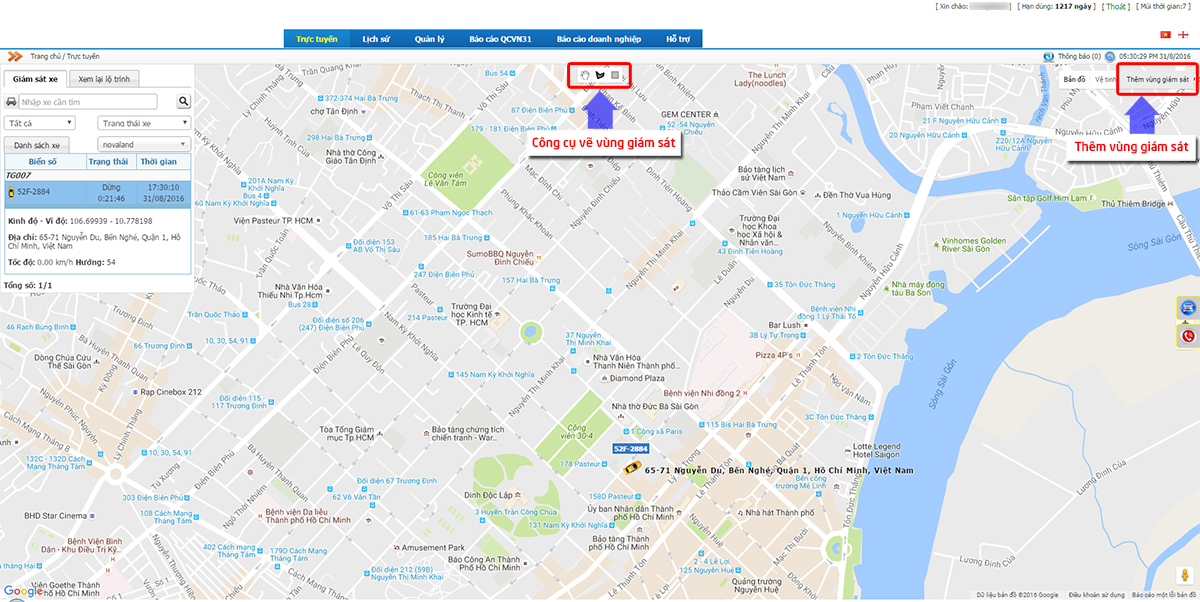
Khi click vào thêm vùng giám sát, một công cụ vẽ sẽ xất hiện ngay giữa màn hình (trên nền bản đồ google map) của màn hình theo dõi. Công cụ này có 3 tính năng chính (xem từ trái qua phải):
• Huỷ bỏ chế độ vẽ
• Vẽ hình tuỳ chỉnh
• Vẽ một hình vuông to.
Mặc định phần mềm đã chọn công cụ “Vẽ hình tuỳ chỉnh” vậy nên Quý khách không cần quan tâm nhiều đến công cụ còn lại.
Bước 2: Vẽ một vùng giám sát trên bản đồ. Sau khi chọn thêm vùng giám sát thành công, một dấu cộng (+) sẽ xuất hiện ở con trỏ chuột trên nền bản đồ và bắt đầu vẽ vùng giám sát. Sau khi vẽ vùng giám sát thành một hình liền mạch, Quý khách có thể trỏ chuột vào các điểm chấm tròn trên vùng giám sát để kéo chỉnh tuỳ thích theo vùng mình cần giám sát.
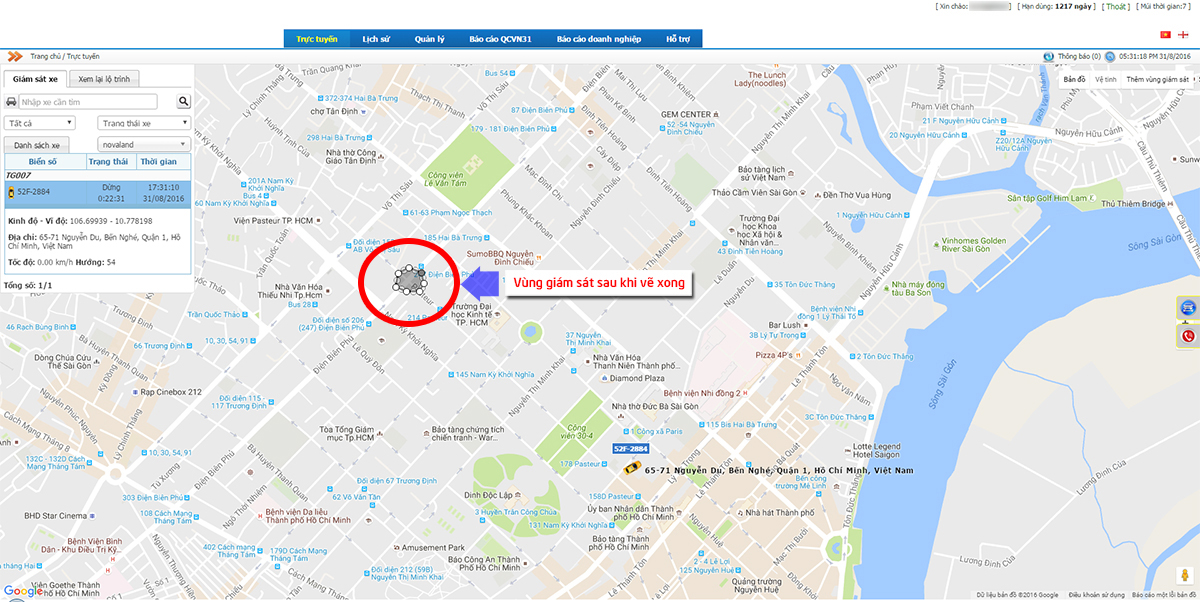
Sau khi tuỳ chỉnh xong, hãy bấm chuột ra một vị trí khác ngoài vùng giám sát vừa vẽ để thức hiện tiếp bước 3.
Bước 3: nhập các dữ liệu cho vùng giám sát. Khi Quý khách click chuột ra khỏi vùng giám sát vừa vẽ, một hộp thoại xuất hiện ngay trên màn hình, Quý khách hãy nhập đầy đủ những thông tin theo yêu cầu như:
• Tên vùng: ví dụ như trạm thu phí; bãi đỗ xe; nhà kho…
• Chọn loại địa điểm: ở mục chọn này Quý khách cần chọn một loại địa điểm phù hợp với tiêu chí vùng giám sát của Quý khách.
• Mức phí: nếu có, hãy nhập dạng số hoặc nhập số 0.
• Ghi chú: hãy nhập đoạn ghi chú để biết được vùng giám sát này Quý khách đang quản lý cái gì. Sau khi đã nhập đầy đủ các thông tin theo yêu cầu, Quý khách chỉ cần nhấn nút “Đồng ý” để hoàn thành việc thêm vùng giám sát.
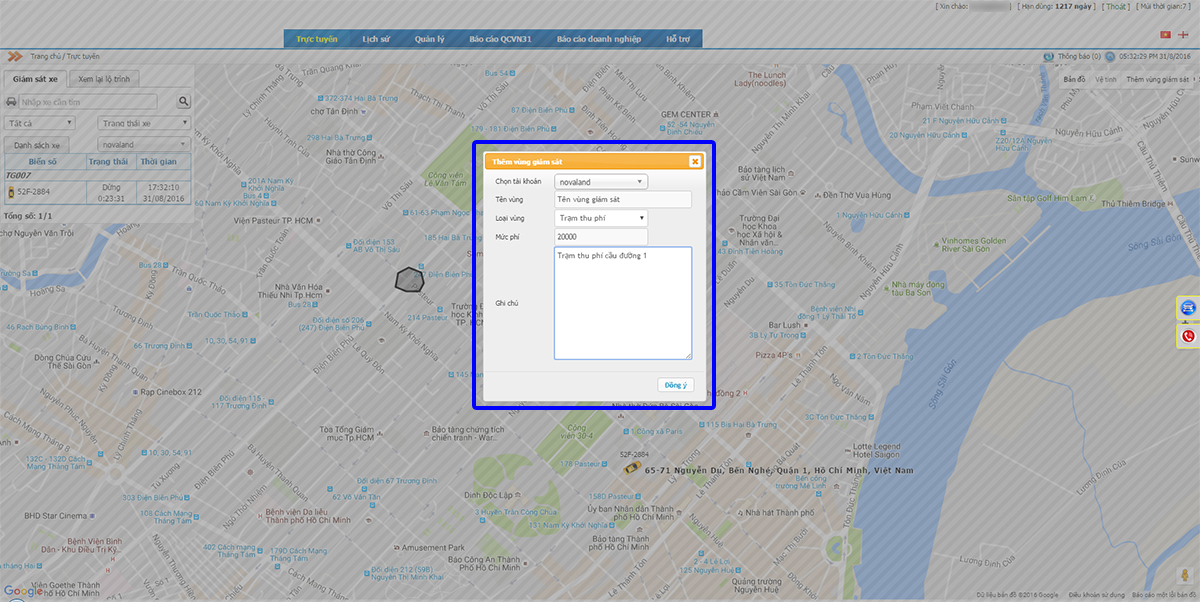
Vậy là xong, xin chúc mừng Quý khách đã thêm thành công vùng giám sát theo tiêu chí quản lý của cá nhân hoặc công ty của mình. Có lẽ Quý khách sẽ có những thắc mắc “vậy quản lý vùng giám sát này ở đâu và các báo cáo về nó sẽ như thế nào?”. Để trả lời câu hỏi này, Quý khách vui lòng dành chút thời gian để đọc tiếp phần hướng dẫn của chúng tôi ngay dưới đây.
Cách quản lý và sử dụng báo cáo vùng giám sát trên phần mềm định vị GPS Techglobal.
1. Quản lý vùng giám sát: Để quản lý được vùng giám sát của Quý khách vừa thêm ở trên, hãy click vào mục “Quản lý” ngay trên menu, tính năng “Quản lý vùng giám sát” sẽ xuất hiện ngay ở giao diện quản lý này.
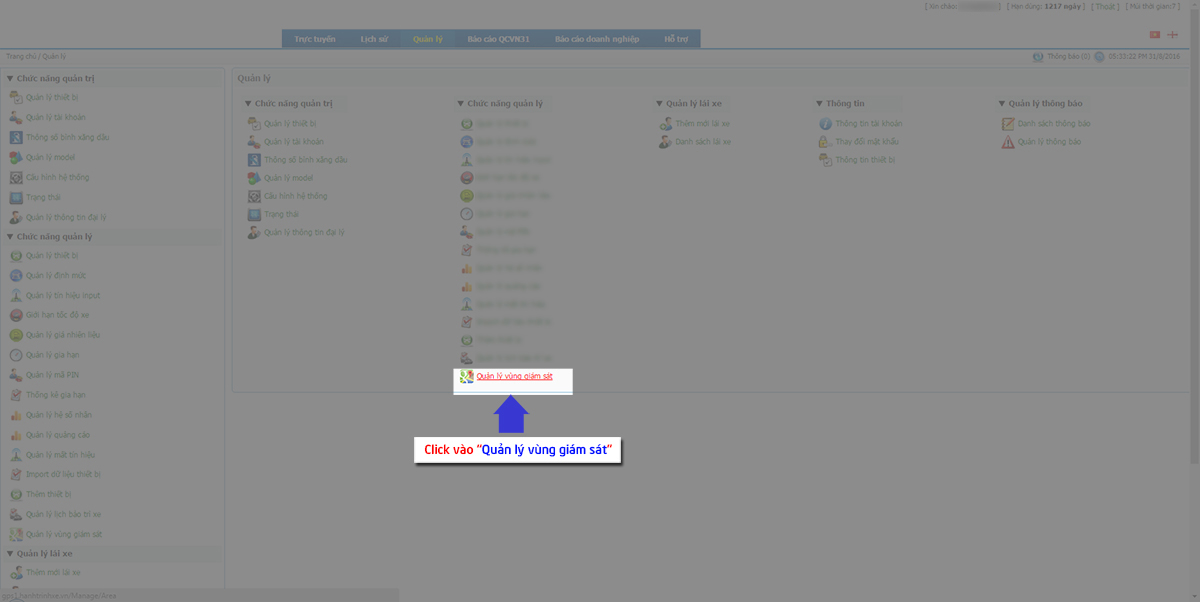
Khi click vào “Quản lý vùng giám sát” phần mềm định vị GPS Techglobal sẽ tải ra toàn bộ vùng giám sát đã thêm trên tài khoản của Quý khách. Tại đây Quý khách có thể Thêm – Sửa – Xoá vùng giám sát tuỳ ý.
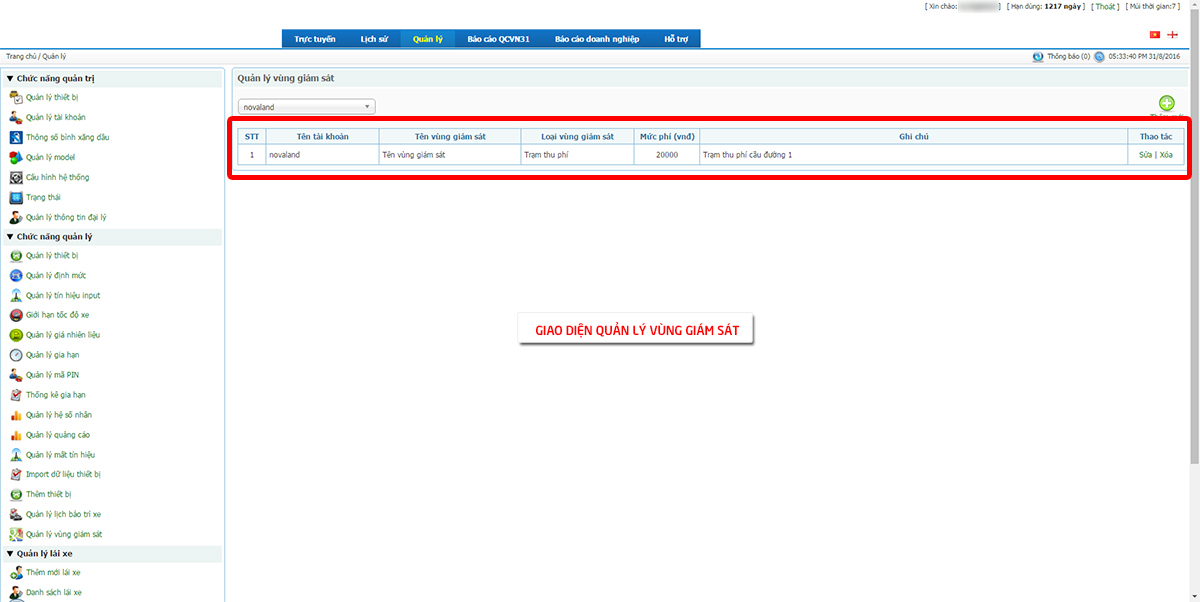
2. Báo cáo vùng giám sát: Báo cáo vùng giám sát sẽ thể hiện cho Quý khách biết được xe đã qua vùng giám sát đó vào thời điểm nào và ở đó bao nhiêu lâu. Hãy bắt đầu sử dụng báo cáo này bằng cách click vào “Báo cáo doanh nghiệp” và chọn “Báo cáo vùng giám sát”.
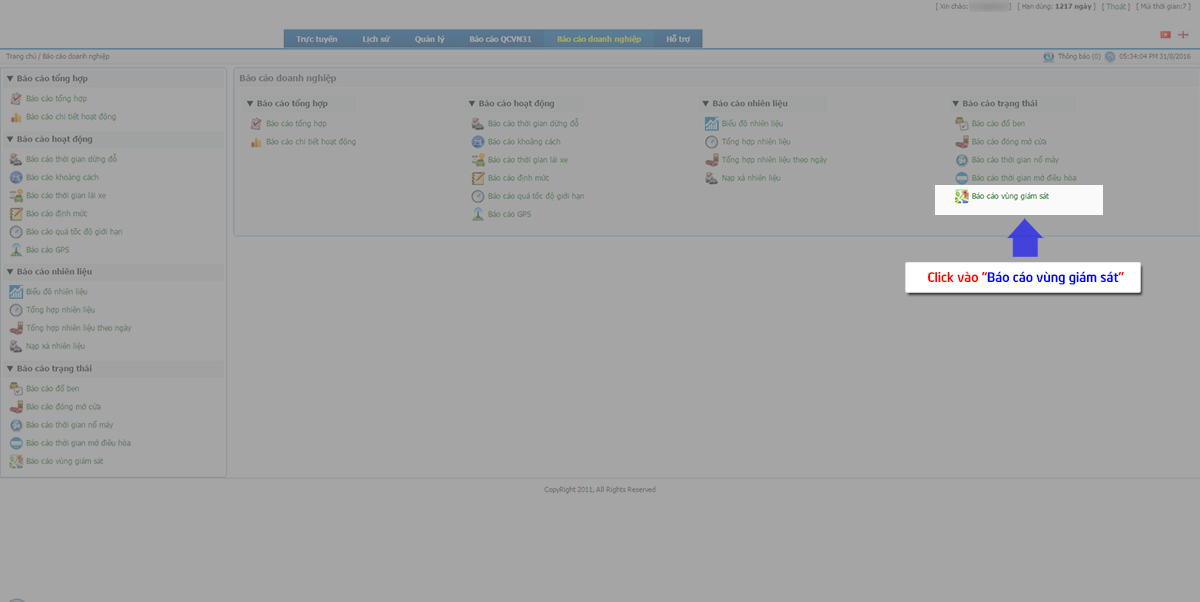
Khi báo cáo vùng giám sát hiện ra như hình bên dưới, Quý khách cần chọn những tiêu chí sau để bắt đầu kết xuất báo cáo:
• Chọn xe cần báo cáo
• Chọn vùng báo cáo: là những vùng giám sát mà Quý khách đã thêm ở trên.
• Từ ngày: chọn ngày giờ bắt đầu báo cáo.
• Đến ngày: chọn ngày giờ kết thúc báo cáo
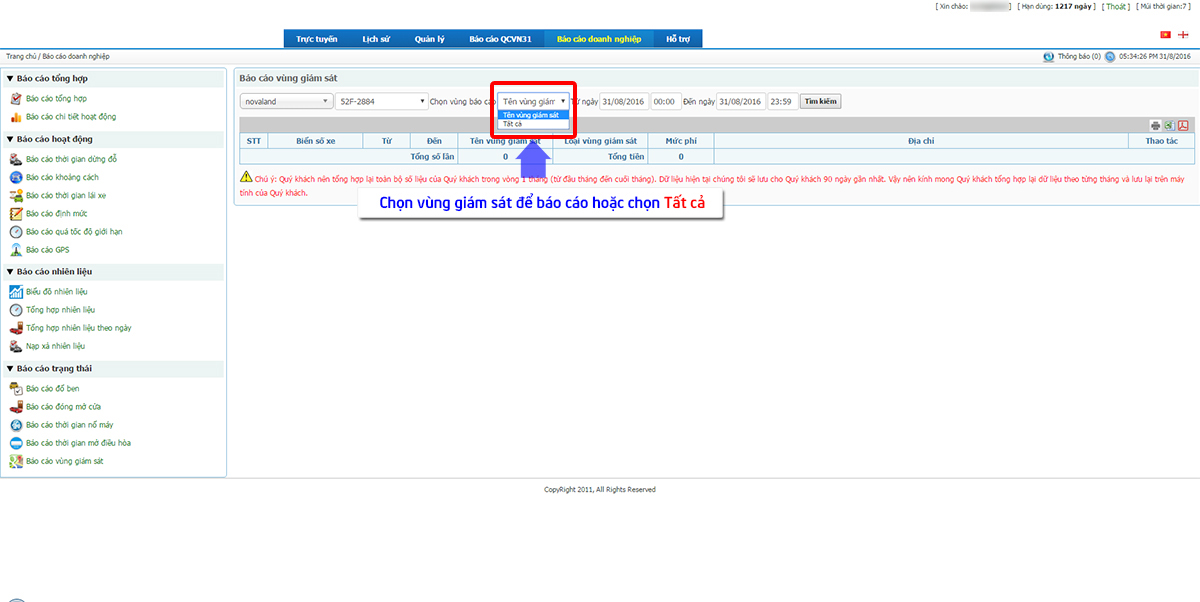
Sau khi đã chọn xong các tiêu chí báo cáo, hãy nhấn nút “Tìm kiếm” để phần mềm định vị GPS Techglobal tổng hợp và kết xuất báo cáo lên màn hình cho Quý khách theo đúng tiêu chí đã lựa chọn ở trên. Hãy nhấn vào “Xem bản đồ” để biết được vị trí vùng giám sát mà xe đã đi qua.
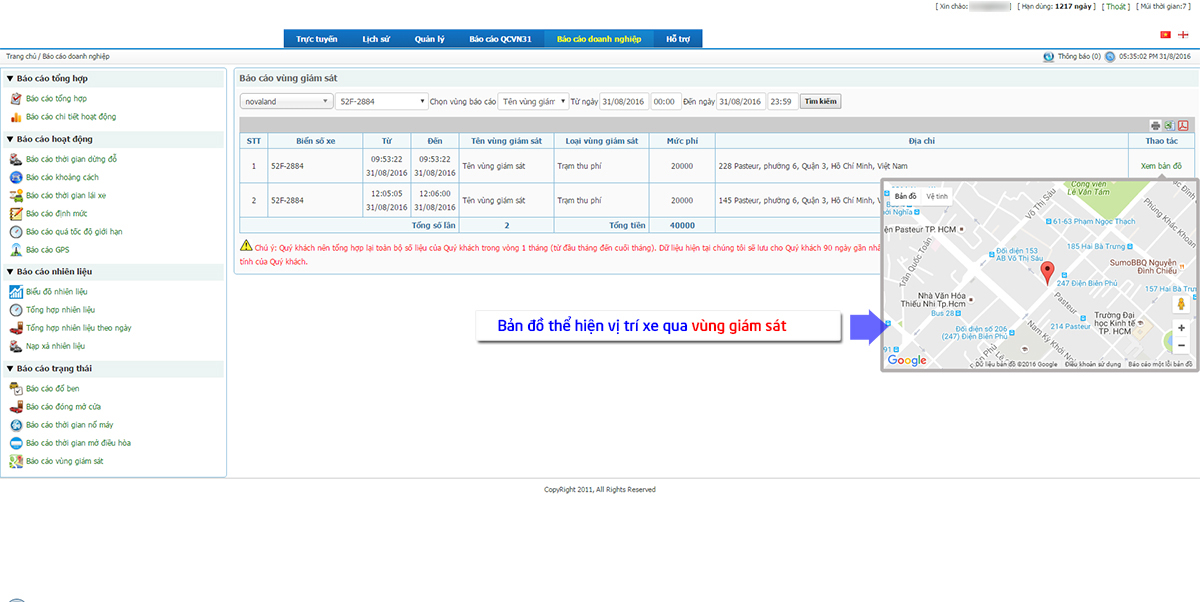
Ngoài ra Quý khách còn có thể xuất ra các định dạng như excel, pdf để lưu trực tiếp trên máy tính của mình hoặc in ấn ngay trên giao điện báo cáo (lưu ý: tính năng in trực tiếp báo cáo chỉ hỗ trợ trên trình duyệt Firefox).
Vậy là toàn bộ hướng dẫn thêm vùng và quản lý vùng giám sát trên phần mềm định vị GPS Techglobal đã hoàn thành.
Nếu Quý khách cần trợ giúp, vui lòng gọi đến số điện thoại hỗ trợ kỹ thuật đã có trên phần mềm để được giải đáp các thắc mắc xoay quanh tính năng này. Rất cảm ơn Quý khách đã tin dùng các sản phẩm và dịch vụ của Techglobal trong suốt thời gian qua. Để mang lại một sản phẩm chất lượng, một dịch vụ hoàn hảo, công ty chúng tôi luôn không ngừng phát triển và áp dụng những công nghệ tiên tiến nhất cho các sản phẩm thiết bị định vị của Techglobal. Cùng với đó là các tiện ích thiết thực nhất trên phần mềm định vị GPS Techglobal để phục vụ mục đích quản lý xe, đội xe của Quý khách một cách hiệu quả mà tốn ít chi phí nhất.
Chúng tôi rất hân hạnh và luôn đón nhận những ý kiến đóng góp quý báu từ Quý khách hàng, để ngày càng hoàn thiện phần mềm định vị GPS Techglobal theo nhu cầu quản lý của Quý khách. Rất hân hạnh được phục vụ Quý khách.
Tập thể TECHGLOBAL luôn hướng tới dịch vụ và phục vụ khách hàng trên mức mong đợi:

TechGlobal là một tập thể trẻ và năng động hỗ trợ bạn 24/7
► HÌNH ẢNH ĐỘI NGŨ KỸ THUẬT LẮP ĐẶT ĐỊNH VỊ CHO KHÁCH HÀNG TẠI TECHGLOBAL:

Hình ảnh chuyên viên kỹ thuật TechGlobal lắp đặt định vị cho khách hàng


Đội ngũ kỹ thuật lắp đặt chuyên nghiệp
► CAM KẾT TỪ TECHGLOBAL TỚI KHÁCH HÀNG
✓ Cam kết sản phẩm chính hãng, đầy đủ chứng nhận chất lượng, an toàn cho mọi xe.
✓ Cam kết mang đến trải nghiệm tốt nhất & giá trị cho khách hàng của mình: Với đội ngũ kỹ thuật viên, nhân viên trên 10 năm kinh nghiệm trong lĩnh vực sẽ luôn nỗ lực và cố gắng không ngừng.
✓ Cam kết 100% thiết bị được nhập khẩu nhằm đảm bảo tính chính xác và ổn định cao nhất trong điều kiện kí hậu nhiệt đới.
✓ Cam kết giá luôn tốt nhất thị trường nhưng giá trị mang lại cho khách hàng nhiều nhất. Nếu quý khách tìm được một sản phẩm và dịch vụ tương đương nhưng rẻ hơn chúng tôi. Xin hãy cho chúng tôi biết – chúng tôi tin rằng bạn sẽ nhận được giá cả và dịch vụ tốt hơn.
✓ Cam kết bảo mật thông tin khách hàng tuyệt đối là tôn chỉ hoạt động của chúng tôi. Đến với chúng tôi quý khách không chỉ được sử dụng sản phẩm & dịch vụ tốt nhất. Mà còn an tâm tuyệt đối bởi chúng tôi luôn cố gắng tư vấn cách sử dụng hiệu quả nhất cho khách hàng của mình.
✓ Cam kết hệ thống phần mềm & ứng dụng được thiết kế và đặt tại Việt nam. Cho phép hệ thống hoạt động ổn định 24/7.
✓ Mạng lưới Đại lý rộng khắp sẽ hỗ trợ khách hàng nhanh nhất khi có sự cố.
CÔNG TY TNHH DỊCH VỤ CÔNG NGHỆ TOÀN CẦU - TECHGLOBAL CO.,LTD
TechGlobal Hà Nội: 090 223 5188 - 0973 52 6060 - 0901 732 999
TechGlobal Đà Nẵng: 0945 86 6060 - 0943 39 6060 - 0945 98 6060
TechGlobal TPHCM: 0945 32 6060 - 0949 73 1616 - 0901 732 999
Tổng Đài: 1900 633 368
⇒ QUY TRÌNH MUA HÀNG CỦA CHÚNG TÔI.
► Bạn cho chúng tôi biết nhu cầu -> Chúng tôi tư vấn đúng sản phẩm cho bạn.
► Hẹn lịch lắp đặt sao cho tiện nhất cho bạn.
► Lắp đặt, cài đặt phần mềm & hướng dẫn sử dụng.
TỈNH THÀNH KHÁC TRÊN TOÀN QUỐC MUA HÀNG:
Đối với các khách hàng ở tỉnh thành khác trên Toàn Quốc muốn mua thì làm thế nào?
- Các bạn chỉ cần gọi điện hoặc nhắn tin, chúng tôi sẽ gọi lại tư vấn và hướng dẫn mua hàng.
- Chúng tôi sẽ gửi hàng cho bạn theo hình thức COD: Bạn nhận hàng, xem hàng rồi mới phải thanh toán.
- Có tài liệu hướng dẫn lắp đặt đầy đủ bằng tiếng Việt đi kèm và Chúng tôi sẽ hướng dẫn bạn lắp đặt trực tiếp qua điện thoại hoặc xem Video hướng dẫn.
- Thời gian gửi sẽ là từ 1-2 ngày tuỳ từng khoảng cách tỉnh thành.
► TECHGLOBAL THAM GIA HỘI CHỢ AUTO EXPO 2019 - ĐÀI TRUYỀN HÌNH VTV ĐÃ PHỎNG VẤN GIÁM ĐỐC CÔNG TY VỀ CÔNG NGHỆ GPS TIÊN TIẾN NGAY TẠI GIAN HÀNG.




Thông tin liên hệ tư vấn và mua hàng:
CÔNG TY TNHH DỊCH VỤ CÔNG NGHỆ TOÀN CẦU - TECHGLOBAL CO.,LTD
♦ TechGlobal Miền Bắc: C7 Ngõ 193 Trung Kính, Yên Hòa, Cầu Giấy, Hà Nội
Hotline tư vấn: 0945 98 6060 hoặc 0945 19 6060 hoặc 0902 235 188
♦ TechGlobal Miền Trung: Số 141 Huỳnh Ngọc Huệ, Thanh Khê, Đà Nẵng
Hotline tư vấn: 0943 39 6060 hoặc 0945 86 6060 hoặc 0945 98 6060
♦ TechGlobal Miền Nam: 383/6 Nguyễn Thái Bình, P.12, Q.Tân Bình, TP.HCM
Hotline tư vấn: 0949 73 1616 hoặc 0945 32 6060 hoặc 0901 732 999

![Báo giá camera hành trình Vietmap M1 & đơn vị mua uy tín [Update 12/2025] Báo giá camera hành trình Vietmap M1 & đơn vị mua uy tín [Update 12/2025]](https://dinhvitoancau.vn/uploads/2021/gia-camera-hanh-trinh-vietmap-m1.webp)



.jpg)
